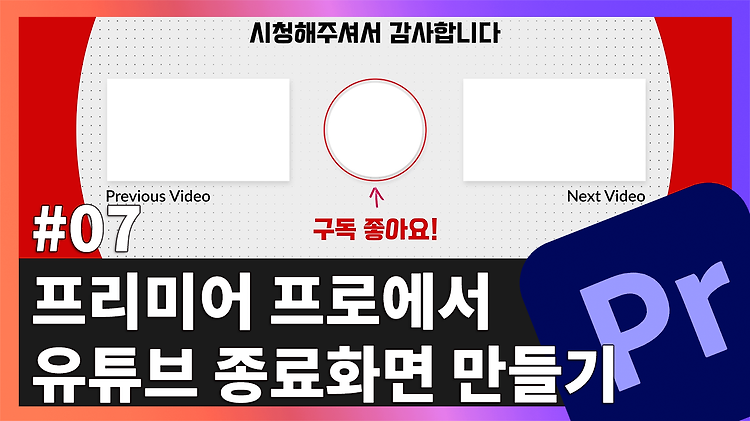프리미어프로 처음 시작하면 프로젝트와 시퀀스부터 만들기 빠르크의 프리미어 프로 3분 강좌 2023 한글판 01강 더보기 안녕하세요. 빠르크 입니다. 영상 편집을 위해 프리미어 프로를 처음 시작한다면 제일 처음 하게 되는 작업은 프로젝트와 시퀀스를 만드는 일입니다. 프리미어 프로가 버전 업이 되면서 조금씩 인터페이스가 변하기 시작했는데 2023 버전 역시 이전 버전과 비교해보면 처음 시작할 때의 인터페이스가 달라졌습니다. 그럼에도 프로젝트를 먼저 만들고 시퀀스를 만드는 식의 작업 과정은 예전과 동일합니다. 처음 만나는 홈 프로젝트 화면에서 왼쪽 상단 [새 프로젝트]를 클릭합니다. 프리미어프로가 2022 버전 이후 부터는 이렇게 프로젝트를 생성할 때 기존 미디어 파일들을 선택해서 프로젝트를 만들 수 있게 인..